Guide d’utilisation de l’Apple Watch
- Bienvenue
- Nouveautés
-
- Apps sur l’Apple Watch
- Ouvrir des apps
- Lire l’heure
- Icônes d’état
- Voir les notifications et y répondre
- Ignorer rapidement les notifications avec des gestes
- Couper le son des notifications pendant une longue période
- Afficher des widgets dans Défilement intelligent
- Utiliser le geste « Toucher deux fois » pour effectuer des actions courantes
- Utiliser le bouton Action
- Saisir du texte
-
- Modifier les réglages
- Modifier la langue et l’orientation
- Régler la luminosité et la taille du texte
- Régler le volume et l’intensité des vibrations
- Choisir les sons et les vibrations pour les alertes
- Retirer, changer ou ajuster le bracelet de la montre
- Organiser les apps
- Afficher les réglages et l’espace de stockage des apps
- Mettre à jour son compte Apple
- Courir avec l’Apple Watch
-
- Alarmes
- Livres audio
- Oxygène sanguin
- Calculatrice
- Calendrier
- Télécommande
- ECG
- Traitements
- Memoji
- Identifier la musique
- News
- À l’écoute
- Remote
- Raccourcis
- Sirène
- Bourse
- Chronomètre
- Marées
- Minuteurs
- Utiliser l’app Astuces
- Traduire
- Signes vitaux
- Dictaphone
- Talkie-walkie
-
- À propos de Cartes d’Apple
- Configurer Apple Pay
- Utiliser Apple Pay pour les paiements sans contact
- Utiliser Apple Cash
- Utiliser Apple Card
- Utiliser des cartes
- Utiliser des cartes de fidélité
- Prendre les transports en commun
- Utiliser un permis de conduire ou une pièce d’identité fédérale
- Clés de domicile, de chambre d’hôtel et de véhicule
- Cartes de vaccination
- Fuseaux
-
- Informations importantes concernant la sécurité
- Informations importantes concernant la manipulation
- Modification non autorisée de watchOS
- Informations d’entretien du bracelet
- Déclaration relative à la compatibilité FCC
- Déclaration relative à la compatibilité ISDE Canada
- Informations sur l’Ultra Wideband
- Produit laser de classe 1
- Informations concernant la mise au rebut et le recyclage
- Apple et l’environnement
- Copyright et marques de commerce
Régler des minuteurs sur l’Apple Watch
L’app Minuteurs de l’Apple Watch vous aide à ne pas perdre la notion du temps. Vous pouvez définir plusieurs minuteurs afin de mesurer des durées pouvant atteindre jusqu’à 24 heures.
Siri : Par exemple, demandez à Siri : “Règle un minuteur de 20 minutes”. Consultez la rubrique Utiliser Siri pour sa routine quotidienne.
Régler rapidement un minuteur
Accédez à l’app Minuteurs
 sur votre Apple Watch.
sur votre Apple Watch.Pour lancer un minuteur rapidement, touchez une durée (comme 1, 3 ou 5 minutes) ou touchez un minuteur que vous avez récemment utilisé.
Lorsque le minuteur sonne, vous pouvez toucher ![]() pour lancer un minuteur de la même durée.
pour lancer un minuteur de la même durée.
Remarque : sur les modèles compatibles, lorsque vous activez « Toujours à l’écran », les minuteurs se mettent à jour toutes les secondes lorsque votre poignet est baissé. Pour activer « Toujours à l’écran », accédez à l’app Réglages ![]() , touchez « Luminosité et affichage », puis activez « Toujours à l’écran ».
, touchez « Luminosité et affichage », puis activez « Toujours à l’écran ».

Créer un minuteur personnalisé
Accédez à l’app Minuteurs
 sur votre Apple Watch.
sur votre Apple Watch.Faites défiler l’écran vers le bas, puis touchez
 .
.Touchez les heures, les minutes ou les secondes ; faites tourner la Digital Crown pour les ajuster.
Touchez Démarrer.
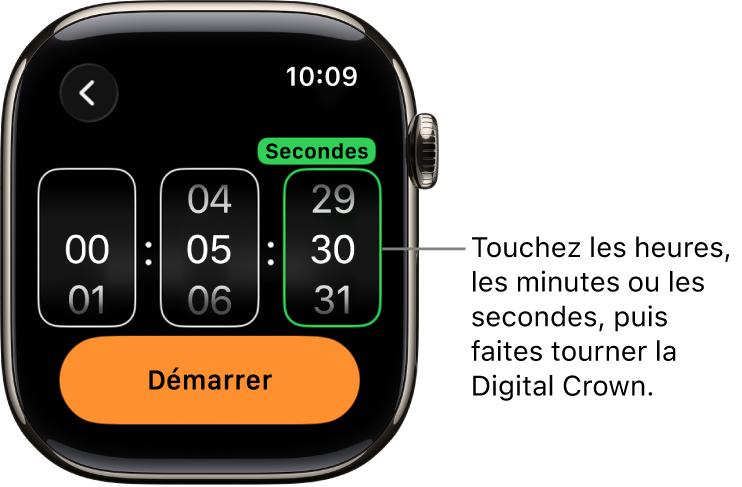
Mettre en pause ou arrêter un minuteur
Après avoir pris soin d’activer un minuteur, accédez à l’app Minuteurs
 sur votre Apple Watch.
sur votre Apple Watch.Touchez
 pour mettre en pause le minuteur, touchez
pour mettre en pause le minuteur, touchez  pour le relancer ou touchez
pour le relancer ou touchez  pour l’arrêter.
pour l’arrêter.
Créez plusieurs minuteurs
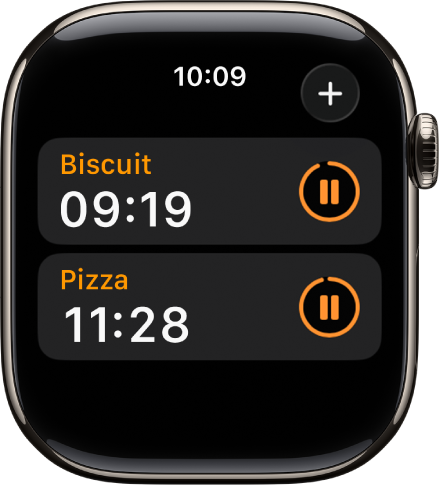
Accédez à l’app Minuteurs
 sur votre Apple Watch.
sur votre Apple Watch.Créez et lancez un minuteur.
Astuce : pour attribuer un libellé tel que « Pizza » à un minuteur, créez le minuteur à l’aide de Siri. Levez votre Apple Watch, puis dites par exemple “Règle un minuteur pour pizza de 12 minutes”.
Touchez
 pour revenir à l’écran Minuteurs, puis créez et lancez un autre minuteur.
pour revenir à l’écran Minuteurs, puis créez et lancez un autre minuteur.
Touchez ![]() pour afficher vos minuteurs actifs sur l’écran Minuteurs. Touchez
pour afficher vos minuteurs actifs sur l’écran Minuteurs. Touchez ![]() pour mettre en pause un minuteur et touchez
pour mettre en pause un minuteur et touchez ![]() pour le relancer.
pour le relancer.
Pour supprimer un minuteur actif ou en pause qui figure sur l’écran Minuteurs, balayez le minuteur vers la gauche, puis touchez ![]() .
.
Modifier l’écran Minuteurs
Vous pouvez épingler vos minuteurs préférés et supprimer ceux que vous avez personnalisés depuis l’écran Minuteurs.
Accédez à l’app Minuteurs
 sur votre Apple Watch.
sur votre Apple Watch.Faites défiler l’écran vers le bas, puis touchez Modifier.
Effectuez l’une des opérations suivantes :
Épingler un minuteur : Touchez
 .
.Détacher un minuteur : Touchez
 .
.Supprimer un minuteur : Touchez
 .
.
Lorsque vous avez fini, touchez OK.